'>
اگر آپ کو مل جائے بلوٹوتھ ڈیوائس مینیجر میں نہیں دکھا رہا ، فکر نہ کرو۔ تم اکیلے نہیں ہو. بہت سارے صارفین نے خاص طور پر ونڈوز 10 صارفین کو اس مسئلے کی اطلاع دی ہے۔ آپ اس مضمون میں کسی ایک حل کے ساتھ اسے واپس حاصل کرسکتے ہیں۔
اس مسئلے کو حل کرنے کے لئے تین حل ہیں۔ آپ کو ان سب کو آزمانے کی ضرورت نہیں ہوگی۔ جب تک آپ اپنے لئے کام کرنے والی کوئی چیز تلاش نہ کریں تب تک صرف فہرست کے اوپر نیچے کام کریں۔
یہاں پر تمام حل لاگو ہوتے ہیں ونڈوز 10 ، 7 ، 8 اور 8.1۔حل 1: بلوٹوتھ ڈرائیور کو اپ ڈیٹ کریں
بلوٹوتھ گمشدہ مسئلہ شاید ڈرائیور کے مسائل کی وجہ سے ہوا ہے۔ مسئلے کو حل کرنے کے ل you ، آپ بلوٹوتھ ڈرائیور کو اپ ڈیٹ کرنے کی کوشش کر سکتے ہیں۔
اپنے بلوٹوتھ ڈرائیور کو اپ ڈیٹ کرنے کے دو طریقے ہیں: دستی طور پر اور خود بخود۔
راہ 1 - دستی طور پر: آپ اپنے آلات کیلئے کارخانہ دار کی ویب سائٹ پر جاکر ، اور حالیہ درست ڈرائیور کی تلاش کرکے اپنے ڈرائیوروں کو دستی طور پر اپ ڈیٹ کرسکتے ہیں۔ یقینی طور پر صرف ایسے ڈرائیوروں کا انتخاب کریں جو آپ کے ونڈوز ورژن میں مختلف ہوں۔ اس طرح ، yآپ کو ایک ایک کرکے اپنے آلات کی تازہ کاری چیک کرنا ہوگی۔
راہ 2 - خودکار: اگر آپ کے پاس اپنے ڈرائیوروں کو دستی طور پر اپ ڈیٹ کرنے کے لئے وقت ، صبر اور کمپیوٹر کی مہارت نہیں ہے تو ، اس کے بجائے ، آپ خود بخود یہ کام کرسکتے ہیں آسان ڈرائیور .ڈرائیور ایزی خود بخود آپ کے سسٹم کو پہچان لے گا اور دستیاب تمام درست ڈرائیوروں کو تلاش کرے گا ، اور یہ انہیں ڈاؤن لوڈ کرکے انسٹال کرے گا:
1) ڈاؤن لوڈ کریں اور ڈرائیور ایزی انسٹال کریں۔ پھر اسے اپنے ونڈوز پر چلائیں۔
2) کلک کریں جائزہ لینا . آپ کے کمپیوٹر کے تمام ڈرائیوروں کی مشکلات کا پتہ لگانے میں 1 منٹ سے بھی کم وقت میں پتہ چل جاتا ہے۔ آپ کا بلوٹوتھ ڈرائیور اس سے مستثنیٰ نہیں ہے۔

3) اگر آپ مفت ورژن آزماتے ہیں تو ، کلک کریں اپ ڈیٹ خود بخود اس ڈرائیور کا درست ورژن ڈاؤن لوڈ اور انسٹال کرنے کے ل your آپ کے پرچم لگائے ہوئے بلوٹوتھ ڈرائیور کے پاس
یا اگر آپ پرو ورژن استعمال کرتے ہیں تو ، کلک کریں تمام تجدید کریں کا درست ورژن خود بخود ڈاؤن لوڈ اور انسٹال کرنے کیلئے سب وہ ڈرائیور جو آپ کے سسٹم میں غائب ہیں یا پرانی ہیں۔(آپ کو پرو ورژن کی پوری حمایت اور 30 دن کی رقم کی واپسی کی گارنٹی ملے گی)
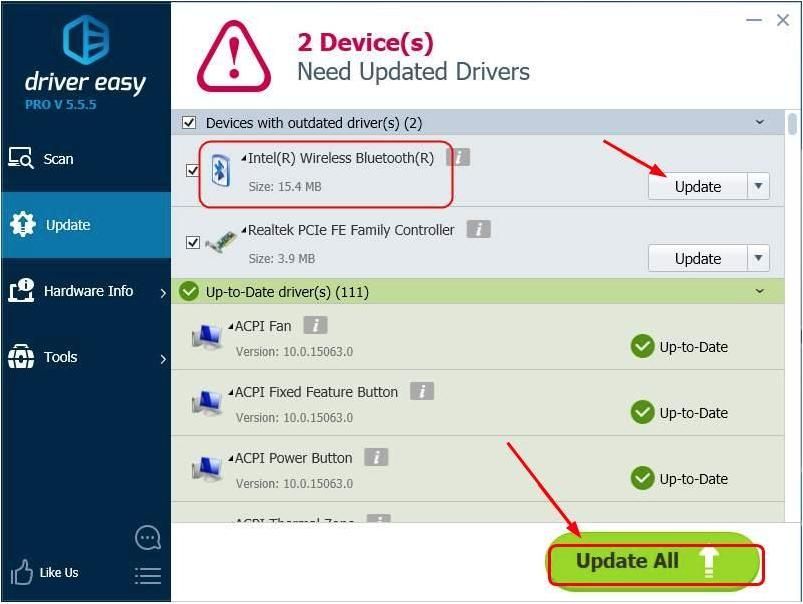
4) ڈرائیور کی تازہ کاری کے بعد ، یہ دیکھنے کے لئے کہ آیا مسئلہ حل ہو گیا ہے۔
حل 2: بلوٹوتھ سپورٹ سروس کی جانچ کریں
بلوٹوتھ سپورٹ سروس دریافت اور بلوٹوتھ ڈیوائس کی انجمن کی حمایت کرتی ہے۔ اگر یہ غیر فعال ہے تو ، آلہ منیجر میں بلوٹوتھ کے گم ہونے کی وجہ سے آپ کا بلوٹوتھ آلہ ٹھیک سے کام نہیں کرے گا۔ لہذا بلوٹوتھ سپورٹ سروس کو چیک کریں اور یقینی بنائیں کہ یہ شروع ہوچکی ہے۔ اگر یہ غیر فعال ہے تو ، اسے دستی طور پر شروع کریں۔
ان اقدامات پر عمل:
1) اپنے کی بورڈ پر ، دبائیں Win + R (ونڈوز کی اور R کی کلید) ایک ہی وقت میں رن باکس کو طلب کریں۔
2) ٹائپ کریں Services.msc اور دبائیں داخل کریں اپنے کی بورڈ پر
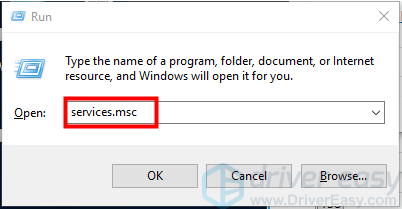
3) پر ڈبل کلک کریں بلوٹوتھ سپورٹ سروس .
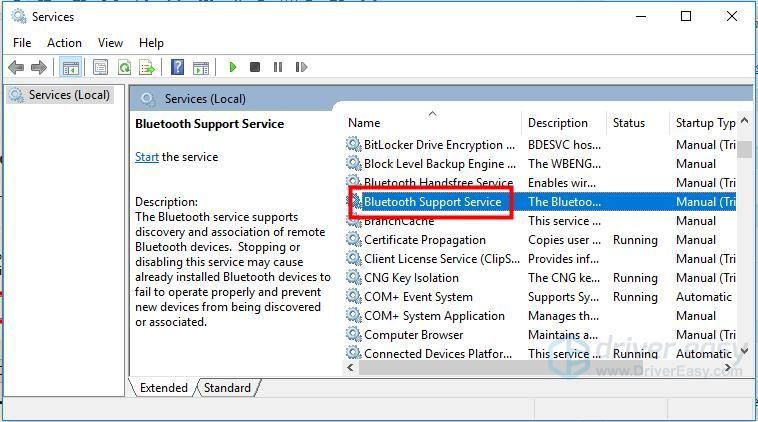
4) اگر آپ دیکھتے ہیں خدمت کی حیثیت ہے رک گیا ، پر کلک کریں شروع کریں بٹن اور کلک کریں درخواست دیں . اگر آپ دیکھتے ہیں کہ 'سروس کی حیثیت' 'چل رہی ہے' ، تو اس مرحلے کو چھوڑ دیں۔
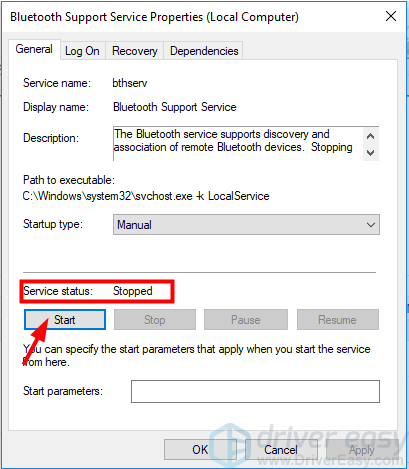
5) پر آغاز کی قسم فہرست ، کلک کریں خودکار پھر کلک کریں درخواست دیں .
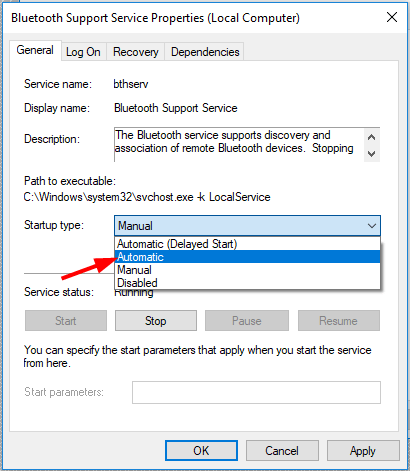
6) یہ دیکھنے کے لئے کہ آیا مسئلہ حل ہوگیا ہے یا نہیں۔
حل 3: ونڈوز ٹربلشوٹر چلائیں
مسئلے کو حل کرنے کے ل you ، آپ ونڈوز ہارڈ ویئر اور ساؤنڈ ٹربوشوٹر چلانے کی کوشش کر سکتے ہیں۔ دشواری کو چلانے کے لئے نیچے دیئے گئے اقدامات پر عمل کریں۔
1) اوپن کنٹرول پینل۔ (اگر آپ کو یقین نہیں ہے کہ کنٹرول پینل تک کیسے پہنچنا ہے تو ملاحظہ کریں کنٹرول پینل کیسے کھولیں .)
2) بذریعہ دیکھیں پر کلک کریں بڑے شبیہیں اور کلک کریں خرابیوں کا سراغ لگانا .
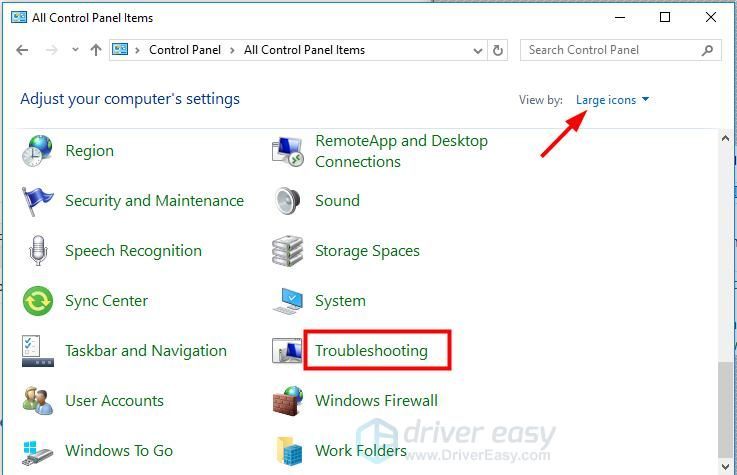
3) کلک کریں ہارڈ ویئر اور آواز .
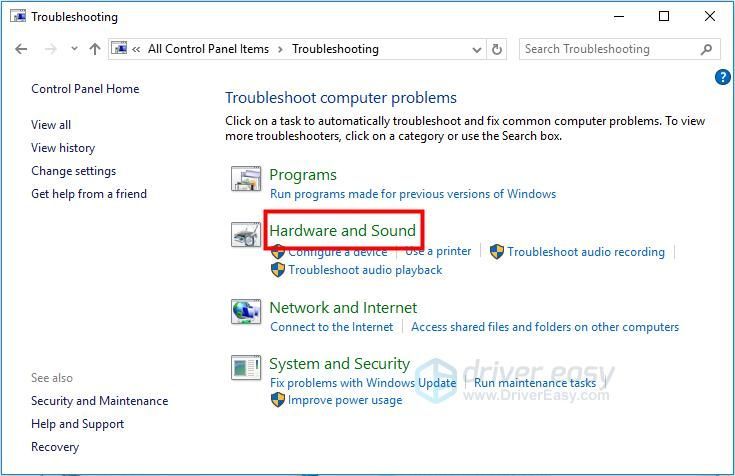
4) نیچے سکرول کریں اور کلک کریں بلوٹوتھ .
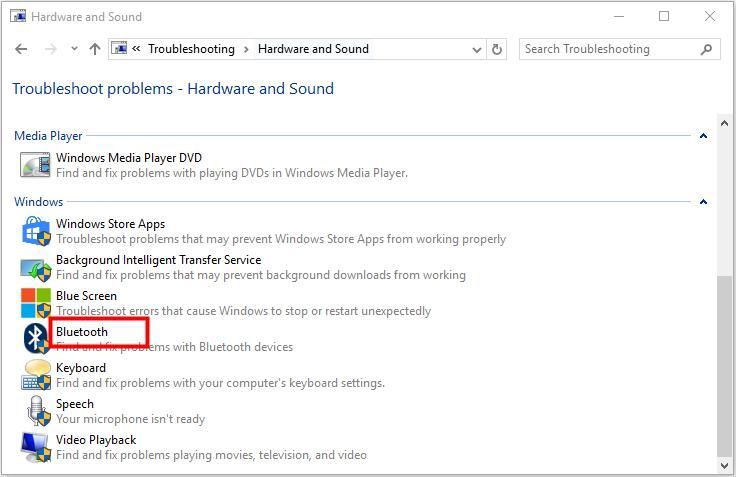
5) کلک کریں اگلے پھر خرابیوں کا سراغ لگانا شروع ہوگا۔
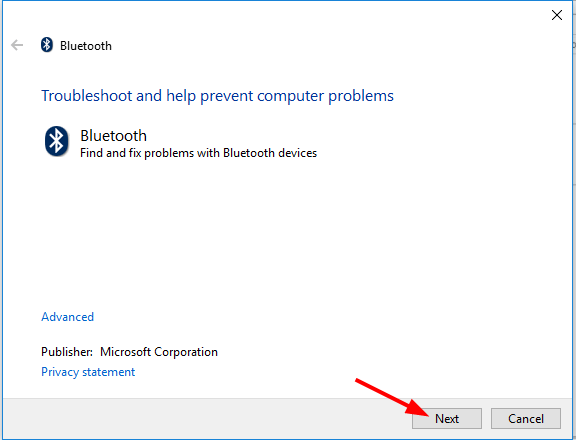
6) خرابیوں کا سراغ لگانا مکمل ہونے کے بعد ، یہ دیکھنے کے لئے کہ آیا مسئلہ حل ہو گیا ہے۔
امید ہے کہ یہاں کے طریقے بلوٹوتھ کے مسائل کو حل کرنے میں آپ کی مدد کریں گے۔ اگر آپ کے کوئی سوالات یا نظریات ہیں تو ، براہ کرم نیچے اپنی رائے دیں۔ ہمیں کسی بھی نظریات اور مشوروں کے بارے میں سننا پسند ہے۔




![ونڈوز 11/10 میں لاجٹیک یونیفائنگ ریسیور کا پتہ نہیں چلا [حل]](https://letmeknow.ch/img/knowledge/07/logitech-unifying-receiver-not-detected-windows-11-10.png)

